
Turinys
Jei į savo „Apple“ muzikos biblioteką pridėjote dainą ar albumą, čia pašalinkite ją, jei kada nors pavargsite.
„Apple Music“ buvo atidaryta praėjusio mėnesio pabaigoje kartu su „iOS 8.4“ atnaujinimu, oficialiai pažymėjus „Apple“ kelionės į muzikos transliavimo mišką pradžią. Bendrovė siekia imtis „Spotify“, „Pandora“, „Rdio“, „Tidal“ ir kitų dalykų.
„Apple Music“ turi keletą unikalių savybių, įskaitant „Beats 1“ radijo stotį, kuri veikia visą parą ir yra valdoma tikrais DJ, grojančiais rankomis išrinktomis dainomis, ir interviu su populiariais menininkais.
Apskritai, „Apple Music“ dėmesys skiriamas rankiniu būdu pasirinktam turiniui, o ne naudojant algoritmus, kuriuos „Apple“ sako, kad naudotojams bus suteikta geresnė patirtis, kiek tai susiję su vartotojų muzikiniu skoniu. Tiesą sakant, didelė „Apple Music“ dalis teikia muziką vartotojams, kad jie niekada negirdėjo apie tai, kas tinka jų rekomendacijoms.
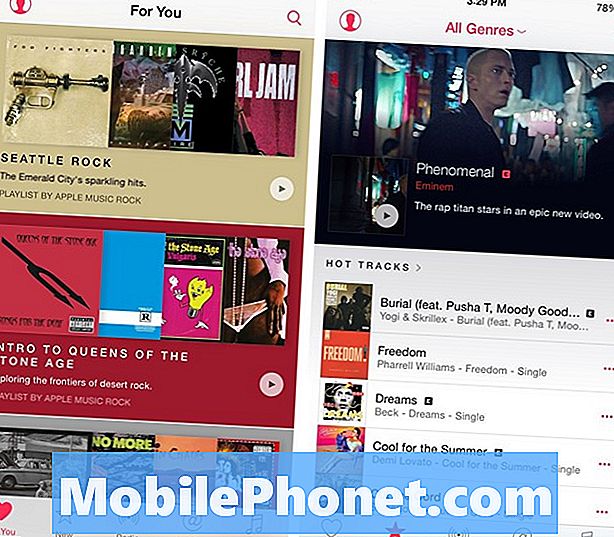
Tačiau, jei „Apple Music“ pridėjote dainą ar albumą į savo biblioteką, bet ne visai domisi albumu ar daina tiek, kiek anksčiau, galite jį pašalinti iš savo bibliotekos. Štai kaip tai padaryti.
Muzikos pašalinimas iš „Apple“ muzikos bibliotekos
Tikriausiai pridėjote dainą a į savo biblioteką (nesvarbu, ar tai buvo „Apple Music“, ar kita paslauga), o tada daina tiesiog nebesiminėjo su jumis. Tai vyksta dažnai su manimi, nes klausydamiesi dainos tiek daug kartų, kol ji pradeda gauti monotoniškumą, o naujesnė daina, kuri sugauna ausį dar labiau.
„Apple“ muzikoje stebėtinai lengva pašalinti dainą, albumą ar visą atlikėją iš „Apple“ muzikos bibliotekos. Tiesiog atlikite šiuos paprastus veiksmus.
Pirmiausia atidarykite programą „Muzika“ ir bakstelėkite Mano muzika skirtuką apatiniame dešiniajame kampe. Tai parodo visą muzikos biblioteką.
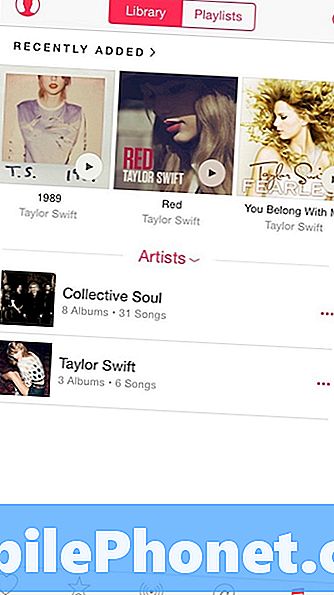
Dabar, jei norite ištrinti visą atlikėją iš savo bibliotekos, suraskite jį savo menininkų sąraše ir tada bakstelėkite elipses iš dešinės. pasirodys iššokantis meniu su keliomis parinktimis, bet tas, kurį norite pasirinkti Pašalinti iš „My Music“.
Paspaudus šį mygtuką atsiras patvirtinimo iššokantis langas, kurį dar kartą paliesite Pašalinti iš „My Music“ir kaip ir visa tai, menininko muzika bus ištrinta iš jūsų bibliotekos.

Jei norite gauti konkretesnį ir ištrinti konkretų albumą, tiesiog pasirinkite atlikėją ir visus albumus, kuriuos anksčiau pridėjote prie bibliotekos, rasite šiame sąraše. Iš čia bakstelėkite elipses į dešinę ir pasirinkite Pašalinti iš „My Music“ tik mes darėme anksčiau.
Jei norite gauti dar konkretesnę ir ištrinti tam tikrą dainą iš albumo, tiesiog palieskite albumą, kurį daina priklauso, ir suraskite dainą sąraše. Iš ten bakstelėkite elipsės ir pasirinkite Pašalinti iš „My Music“.
Tai viskas, ką reikia! Jūsų bibliotekoje nebebus tos dainos, albumo ar atlikėjo. Žinoma, jei norite vėl pridėti savo biblioteką, tiesiog tiesiog ieškokite dainos ar albumo ir pridėkite jį kaip ir anksčiau.
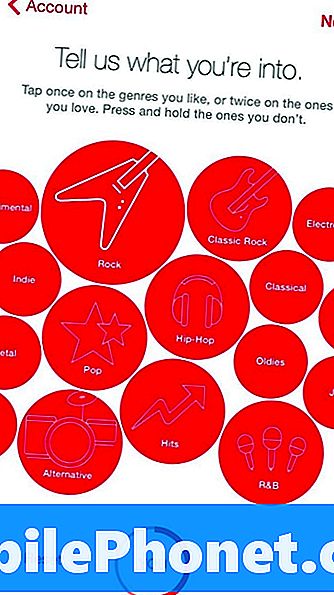
Žinoma, tai nėra vienintelis patarimas, kurį turėtumėte žinoti apie „Apple Music“. Tiesą sakant, yra daug įdomių funkcijų, kurių nežinote, kai kalbama apie naują „Apple“ muzikos transliavimo paslaugą, ypač gebėjimą nustatyti „Apple“ muzikos dainą kaip žadintuvo laikrodžio programą.
Taip pat galite lengvai perkelti savo „Spotify“ grojaraščius į „Apple“ muziką naudodami tvarkingą trečiųjų šalių programą, nes „Apple“ neturi integruotos funkcijos. Taip pat galite išmokyti „Apple Music“, kaip suteikti jums geresnes muzikos rekomendacijas, pasinaudodami pradiniu diegimo procesu, kur pasakyti programai, kokie yra jūsų mėgstami žanrai ir menininkai. Taip pat svarbu žinoti skirtumą tarp širdies piktogramos ir pasirinkimo „Žaisti daugiau kaip šis“.
„Apple Music“ yra tik pradžioje, taigi tai dar nėra puiki muzikos transliavimo platforma. Tiesą sakant, kol kas „Spotify“ palieku, kol „Apple Music“ pagerės. Tai gera paslauga, tačiau „Spotify“ taip pat yra labai gera, todėl nematau, kad dabar reikia persijungti, ir tikiu, kad daugelis kitų „Spotify“ vartotojų jaučiasi tokiu pat būdu.


